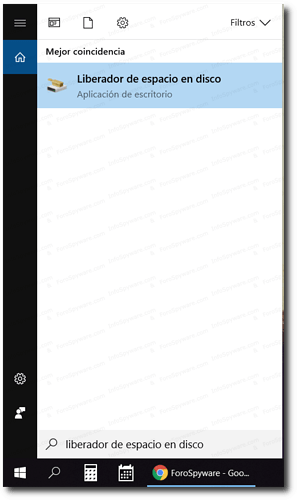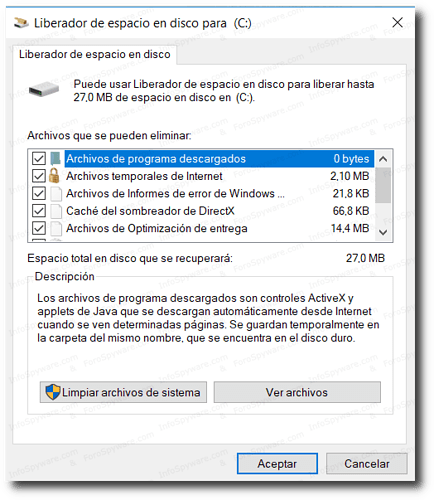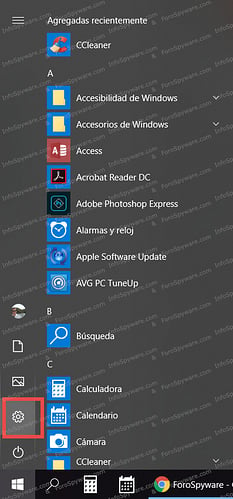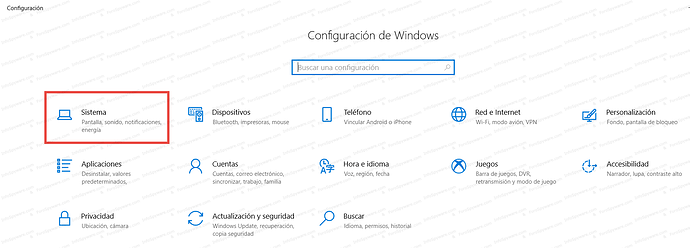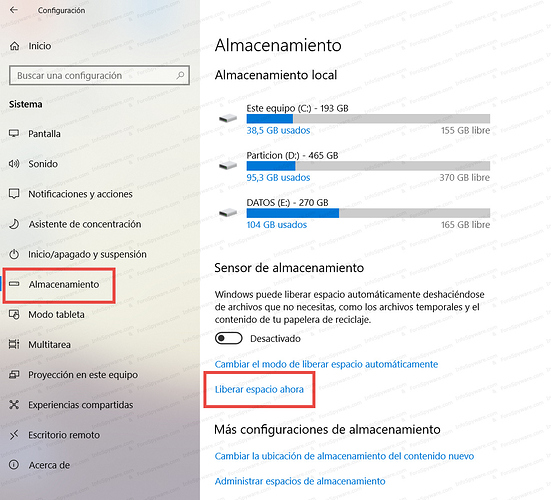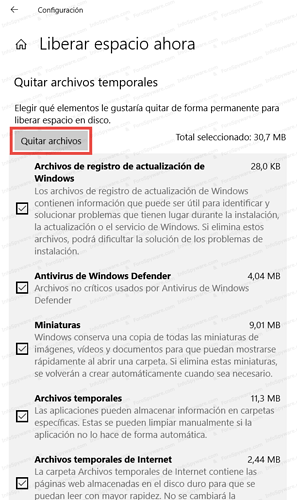Liberar Espacio en el/los Discos: Se trata de una acción que tiene como objetivo eliminar archivos que tienen muy poca utilidad (Su ausencia no altera el funcionamiento del sistema) y que ocupan innecesariamente espacio en el disco.
Los pasos a seguir son los siguientes:
En el cuadro de búsquedas, escribe Liberador de Espacio en Disco
En la parte superior, aparecerá el ejecutable del mismo. Dale clic para abrirlo.
Una vez abierto, hay que desplegar la solapa que te muestra los discos y/o particiones de los mismos y elige el primero. En este caso el Disco C. Luego deberás hacer lo mismo con los otros discos y/o particiones.
Seleccionado el disco C, presiona el botón Aceptar
!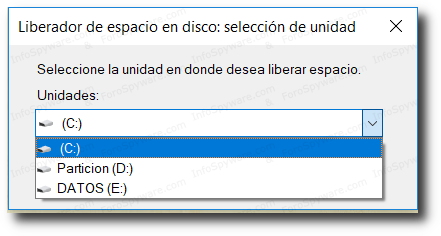
Se desplegará el menú de opciones. Tilda todas las casillas y presiona Aceptar
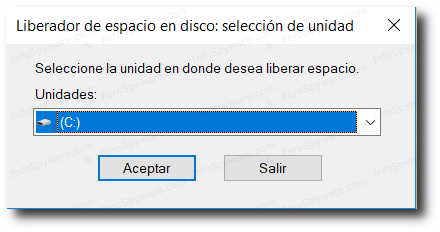
Cuando termine esa limpieza, desaparecerá la aplicación.
Nuevamente en el cuadro de búsquedas, escribe Liberador de Espacio en Disco
En la parte superior, aparecerá el ejecutable del mismo. Dale clic para abrirlo.
En este caso, presiona el botón Limpiar Archivos de Sistema
Selecciona todos los casilleros y presiona el botón Aceptar
generalmente, esta tarea tarda mucho tiempo en realizarse completamente. Se la puede dejar en segundo plano y seguir ocupando el PC.
Un cuadro mostrará el avance del proceso.
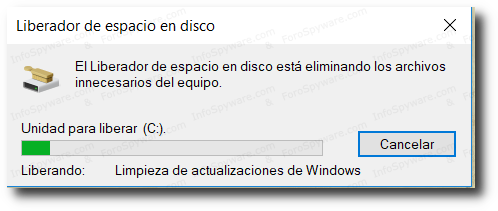
Cuando termine, la aplicación desaparecerá y terminará la función de liberar espacio en disco.
Liberar Espacio en Windows 10
A partir de la actualización de Abril de 2018, Windows 10 tiene, entre una de sus tantas novedades, el nuevo liberador de espacio en disco.
Este nos permite borrar una gran cantidad de elementos que ocupan espacio en Windows 10 de forma innecesaria. Es extremadamente sencillo de usar, además de ser más rápido y fácil de encontrar que el liberador clásico.
Presionar el botón Inicio y luego Configuración
Ya dentro de configuración, presionar el botón Sistema
Presionar el botón Almacenamiento y luego Liberar Espacio Ahora
Una vez analizado, marcar todos los cuadros disponibles y presionar Quitar Archivos
Listo. Se recomienda realizar estas tareas de manera habitual.
Éste y otros artículos publicados en nuestra red, [color=#679107]ForoSpyware.com[/color][color=#679107] & InfoSpyware.com[/color], están bajo licencia Creative Commons.
Pueden reproducirse libremente siempre y cuando, se respete la licencia mencionando claramente con un enlace directo hacia este artículo como su fuente original.
Respetemos el trabajo de otros…